Swift で CSS3 の色を名前で参照したい
Swift で CSS 3 で使われる色の名前から実際の UIColor または NSColor を取得する CSSColor を紹介します。CSSColor を使えば、W3C の CSS Color Module Level 3 で規定された色の名前を Swift から簡単に利用できるようになります。
色の名前の一覧
let names = CSSColor.colorNames // [String]
色の名前の一覧を配列として得る事ができます。
色の名前から UIColor または NSColor を取得
let color1 = CSSColor.colorNamed("tomato")
let color2 = CSSColor.colorNamed("magenta")
名前がはっきりしている場合は、CSSColor.colorNamed() で色を取得する事ができます。見つからない場合は nil が戻ります。
メソッド名から取得
let color1 = CSSColor.mintcream
let color2 = CSSColor.orchid
CSS 3 で規定されている名前付きの色はクラスメソッドで用意されているので、CSSColor. の後数文字をタイプすればコード補完が効くので、便利だと思います。
色の全名称
全色の名前は以下の通りです。CSSColor.colorNamed() からでも利用できますし、CSSColor.aqua のように名前で直接参照しても構いません。
| Name | Value |
|---|---|
| aliceblue | #F0F8FF |
| antiquewhite | #FAEBD7 |
| aqua | #00FFFF |
| aquamarine | #7FFFD4 |
| azure | #F0FFFF |
| beige | #F5F5DC |
| bisque | #FFE4C4 |
| black | #000000 |
| blanchedalmond | #FFEBCD |
| blue | #0000FF |
| blueviolet | #8A2BE2 |
| brown | #A52A2A |
| burlywood | #DEB887 |
| cadetblue | #5F9EA0 |
| chartreuse | #7FFF00 |
| chocolate | #D2691E |
| coral | #FF7F50 |
| cornflowerblue | #6495ED |
| cornsilk | #FFF8DC |
| crimson | #DC143C |
| cyan | #00FFFF |
| darkblue | #00008B |
| darkcyan | #008B8B |
| darkgoldenrod | #B8860B |
| darkgray | #A9A9A9 |
| darkgreen | #006400 |
| darkgrey | #A9A9A9 |
| darkkhaki | #BDB76B |
| darkmagenta | #8B008B |
| darkolivegreen | #556B2F |
| darkorange | #FF8C00 |
| darkorchid | #9932CC |
| darkred | #8B0000 |
| darksalmon | #E9967A |
| darkseagreen | #8FBC8F |
| darkslateblue | #483D8B |
| darkslategray | #2F4F4F |
| darkslategrey | #2F4F4F |
| darkturquoise | #00CED1 |
| darkviolet | #9400D3 |
| deeppink | #FF1493 |
| deepskyblue | #00BFFF |
| dimgray | #696969 |
| dimgrey | #696969 |
| dodgerblue | #1E90FF |
| firebrick | #B22222 |
| floralwhite | #FFFAF0 |
| forestgreen | #228B22 |
| fuchsia | #FF00FF |
| gainsboro | #DCDCDC |
| ghostwhite | #F8F8FF |
| gold | #FFD700 |
| goldenrod | #DAA520 |
| gray | #808080 |
| green | #008000 |
| greenyellow | #ADFF2F |
| grey | #808080 |
| honeydew | #F0FFF0 |
| hotpink | #FF69B4 |
| indianred | #CD5C5C |
| indigo | #4B0082 |
| ivory | #FFFFF0 |
| khaki | #F0E68C |
| lavender | #E6E6FA |
| lavenderblush | #FFF0F5 |
| lawngreen | #7CFC00 |
| lemonchiffon | #FFFACD |
| lightblue | #ADD8E6 |
| lightcoral | #F08080 |
| lightcyan | #E0FFFF |
| lightgoldenrodyellow | #FAFAD2 |
| lightgray | #D3D3D3 |
| lightgreen | #90EE90 |
| lightgrey | #D3D3D3 |
| lightpink | #FFB6C1 |
| lightsalmon | #FFA07A |
| lightseagreen | #20B2AA |
| lightskyblue | #87CEFA |
| lightslategray | #778899 |
| lightslategrey | #778899 |
| lightsteelblue | #B0C4DE |
| lightyellow | #FFFFE0 |
| lime | #00FF00 |
| limegreen | #32CD32 |
| linen | #FAF0E6 |
| magenta | #FF00FF |
| maroon | #800000 |
| mediumaquamarine | #66CDAA |
| mediumblue | #0000CD |
| mediumorchid | #BA55D3 |
| mediumpurple | #9370DB |
| mediumseagreen | #3CB371 |
| mediumslateblue | #7B68EE |
| mediumspringgreen | #00FA9A |
| mediumturquoise | #48D1CC |
| mediumvioletred | #C71585 |
| midnightblue | #191970 |
| mintcream | #F5FFFA |
| mistyrose | #FFE4E1 |
| moccasin | #FFE4B5 |
| navajowhite | #FFDEAD |
| navy | #000080 |
| oldlace | #FDF5E6 |
| olive | #808000 |
| olivedrab | #6B8E23 |
| orange | #FFA500 |
| orangered | #FF4500 |
| orchid | #DA70D6 |
| palegoldenrod | #EEE8AA |
| palegreen | #98FB98 |
| paleturquoise | #AFEEEE |
| palevioletred | #DB7093 |
| papayawhip | #FFEFD5 |
| peachpuff | #FFDAB9 |
| peru | #CD853F |
| pink | #FFC0CB |
| plum | #DDA0DD |
| powderblue | #B0E0E6 |
| purple | #800080 |
| red | #FF0000 |
| rosybrown | #BC8F8F |
| royalblue | #4169E1 |
| saddlebrown | #8B4513 |
| salmon | #FA8072 |
| sandybrown | #F4A460 |
| seagreen | #2E8B57 |
| seashell | #FFF5EE |
| sienna | #A0522D |
| silver | #C0C0C0 |
| skyblue | #87CEEB |
| slateblue | #6A5ACD |
| slategray | #708090 |
| slategrey | #708090 |
| snow | #FFFAFA |
| springgreen | #00FF7F |
| steelblue | #4682B4 |
| tan | #D2B48C |
| teal | #008080 |
| thistle | #D8BFD8 |
| tomato | #FF6347 |
| turquoise | #40E0D0 |
| violet | #EE82EE |
| wheat | #F5DEB3 |
| white | #FFFFFF |
| whitesmoke | #F5F5F5 |
| yellow | #FFFF00 |
| yellowgreen | #9ACD32 |
UIColor, NSColor extension
CSSColor を実装するにあたり、UIColor または NSColor にエクステンションを実装しました。その使い方は以下のような要領です。
let color1 = UIColor(hexadecimalString: "#ff0000") // "#rrggbb"
let color2 = UIColor(hexadecimalString: "#ff000080") // "#rrggbbaa"
let color3 = UIColor(hexadecimalString: "#f731") // "#ff773311" と同等
let color4 = UIColor(hexadecimalString: "#248") // "#224488" と同等
let color5 = UIColor(hexadecimalString: "#aAbBcC") // 大文字小文字 OK
もちろん規定のフォーマット以外の場合は UIColor または NSColor を取得する事が出来ず、nil を返します。
let color6 = UIColor(hexadecimalString: "8A2BE2") // error: missing '#'
let color7 = UIColor(hexadecimalString: "#8A 2B E2") // error: no space please
let color8 = UIColor(hexadecimalString: "Hello World") // error: no kidding
もちろん OS X では NSColor で同等に使えます。
let color1 = NSColor(hexadecimalString: "#a52a2a") // NSColor
おまけ:UIColor と NSColor をどうやって抽象化しているのか?
CSSColor では、同じメソッドを呼び出しても、iOSでは UIColor を OS X では NSColor を戻していますが、CSSColor の実装自体は2度書きされているわけではなく、二つのクラスをうまく抽象化しています。実際には、CSSColor.swift の冒頭では以下のように定義しています。
# if os (OSX)
import Cocoa
typealias XColor = NSColor
# elseif os(iOS)
import UIKit
typealias XColor = UIColor
# endif
これで実装の際には XColor を使えば、iOS で UIColor、 OS X では NSColor として実装されるので、二つのプラットフォームの抽象化には便利です。UIImage と NSImage、UIBezierPath と NSBezierPath などにも応用できると思います。もちろん一方のプラットフォームにしか用意されていなメソッドなどは extension などで同等な処理を用意してあげるか、割り切って一方だけ用意するかなどの考慮が必要になります。
おまけ2
実際のメソッド名などを手作業で一つ一つ書いていくには誤操作が混入する可能性もあるし、そもそも面倒なので、colors.txt というタブ区切りファイルを用意してあります。
aliceblue #F0F8FF
antiquewhite #FAEBD7
aqua #00FFFF
...
そして、Playground などで以下のコードを部分的に有効にしたり無効にしたりして、部分的なソースコードやマークダウンのコードを生成させています。ただ、colors.txt 自体は手動で整形しているので、やはりエラーが混入する恐れがあります。
extension String {
func lines() -> [String] {
var lines = [String]()
self.enumerateLines { (line, stop) -> () in
lines.append(line)
}
return lines
}
}
let file = NSBundle.mainBundle().pathForResource("colors", ofType: "txt")!
let text = try! String(contentsOfFile: file)
for line in text.lines() {
let columns = line.componentsSeparatedByString("\t")
let name = columns[0]
let value = columns[1]
//print("\t\t\"\(name)\": \"\(value)\",")
//print("\tclass var \(name): XColor { return CSSColor.colorNamed(\"\(name)\")! }")
//print("|\(name) |\(value) |")
}
サンプルプロジェクト
iOS と OS X 用の Xcode のプロジェクトを用意しました。
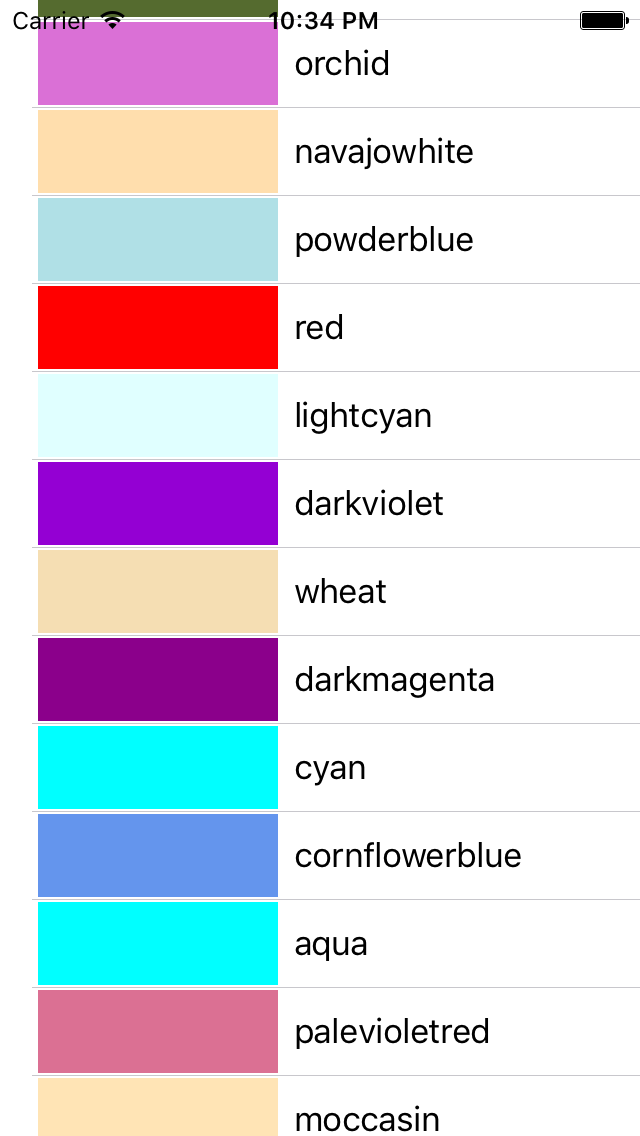

Github
ソースコードは github より入手可能となっています。
フィードバック
誤入力や改善点などを見つけた場合は Kaz Yoshikawa までご連絡くださいませ。
License
MIT ライセンスとなっています。